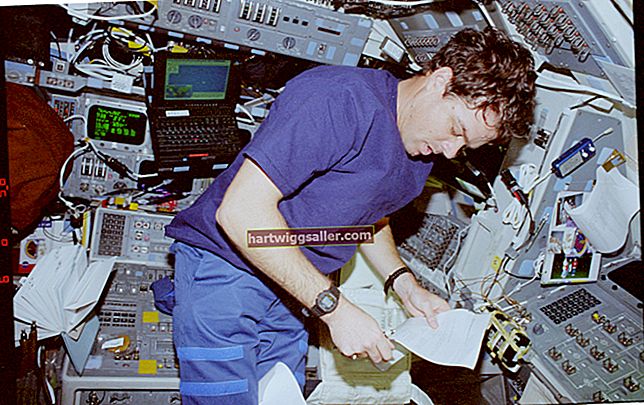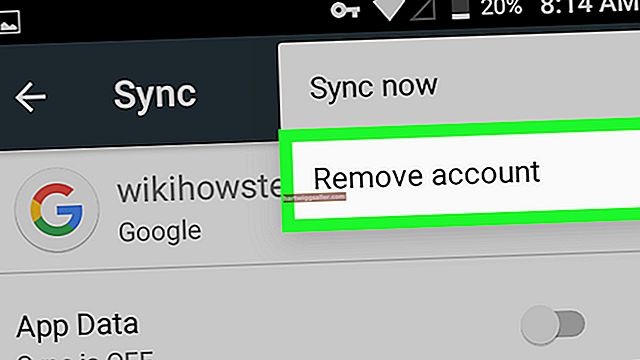As planilhas do Google, como suas contrapartes do Microsoft Excel, oferecem o poder de personalizar os dados para atender às suas necessidades de negócios. Números, moedas e datas podem aparecer em uma variedade de formatos nas planilhas que você cria ou recebe. Uma data, por exemplo, pode aparecer como "13 de dezembro de 2006" em uma célula e "13/12/06" em outra. Quando você precisar que as células da planilha contenham estilos consistentes, use a ferramenta de formatação do Google Doc para alterá-los.
Alterar formato de data
1
Faça login em sua conta do Google Docs e abra uma de suas planilhas.
2
Selecione uma célula ou intervalo de células com datas que deseja formatar.
3
Clique na opção “123” da barra de ferramentas próxima ao topo da página para revelar um menu contendo opções de formatação.
4
Clique no formato de data próximo à parte inferior do menu. O Google Docs formata o valor da célula no formato "MM / DD / AAAA". Você pode escolher "Mais formatos" no menu para ver e selecionar outros formatos de data.
Alterar configuração local
1
Clique no menu “Arquivo” ao editar uma planilha.
2
Clique em “Configurações da planilha” e clique no menu suspenso “Local”. Este menu contém uma lista de países.
3
Selecione um país diferente se quiser que a planilha formate seus dados de acordo com os padrões do país selecionado.
4
Clique em “Salvar configurações”.